-
¿Cómo se configura un SB5120?
-
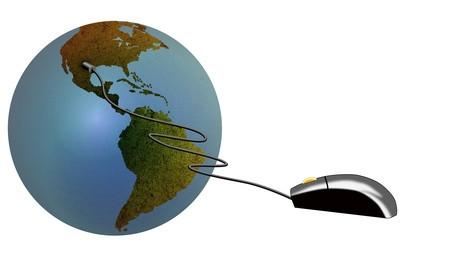
La tabla de surf 5120 es un módem de cable fabricado por Motorola. Se suministra habitualmente a los clientes por muchos proveedores de servicios de Internet para el uso de sus redes. Debido a que este cable módem es compatible tan ampliamente, sino que también se vende como un artículo al por menor en tiendas de informática y electrónica. El módem SB5120 está diseñado principalmente para redes dinámicas, lo que significa que se le asigna automáticamente una dirección IP cada vez que se conecte a Internet. Configuración del cable módem Motorola SB5120 consiste en conectar los cables y el establecimiento de su ordenador para recibir una dirección IP dinámica.Instrucciones
Instalación
Comience conectando el cable coaxial a la salida de cable.
Encienda el ordenador. Conecte un extremo del cable coaxial incluido con su módem SB5120 a su salida de cable o un divisor. Conecte el otro extremo al conector con la etiqueta "por cable" en la parte posterior del módem. Apriete a mano el conector coaxial girando la tuerca de fijación hacia la derecha.
2 Enchufe el extremo del adaptador del cable de alimentación en el conector con la etiqueta "+12 V CC" en la parte posterior del módem. Enchufe el otro extremo del cable a una toma de corriente o protector contra sobretensiones. Este se enciende la SB5120. Compruebe que el módem está activado mediante la comprobación para ver que la luz verde "Power" en la parte frontal del cable módem está encendido
3
Un cable Ethernet está incluido en el Motorola SB5120.
Conecte un extremo del cable Ethernet al puerto "Ethernet" en la parte posterior del módem. Conecte el otro extremo del cable al puerto Ethernet correspondiente de su ordenador. Un puerto Ethernet es muy similar a una toma de teléfono, pero es un poco más grande.
4 Llame a su proveedor de servicio de cable en caso de adquirir el módem de una tienda al por menor. Informar a la compañía de cable que usted ha comprado un nuevo módem y proporcionarles la "HFC MAC ID." Este número se encuentra en ninguno de los cuatro pegatinas blancas incluidas con el módem. Alternativamente, puede encontrar esta información en una etiqueta blanca se encuentra en la parte inferior del módem. Si ha obtenido el módem de su proveedor de servicio de cable, omita este paso y vaya a la siguiente.
5 Mira las luces en la parte delantera de su módem. Cuando la luz "en línea" es de color verde, significa que está conectado a su proveedor de servicios. Es posible que tenga que esperar unos minutos para que el módem para conectar completamente la primera vez que lo conecte. Si ha adquirido el módem por menor, puede tomar más tiempo para establecer una conexión de módem si fue suministrado por su proveedor de cable.Configuración del módem
6 Pulse las teclas "R" "Windows" y en el teclado al mismo tiempo para abrir un cuadro de "Ejecutar" en la parte inferior de la pantalla del escritorio.
7 Tipo de "control de netconnections" (sin comillas) en el cuadro Ejecutar y haga clic en el botón "OK". Esto abrirá una nueva ventana en la pantalla que muestra los valores de configuración de red de Windows.
8 Haga clic derecho en la conexión de red, que normalmente se denomina "Conexión de área local" y haga clic en "Propiedades". Se abre la ventana "Propiedades de conexión de área".
9 Haga doble clic en "Protocolo de Internet versión 4" en la sección "Esta conexión utiliza los siguientes elementos". Se abre una ventana de diálogo "Propiedades pequeños".
10 Haga clic en "Obtener una dirección IP automáticamente" y "Obtener la dirección del servidor DNS automáticamente". Haga clic en el botón "OK" en la parte inferior para guardar los cambios. Esto le lleva de nuevo a la ventana "Propiedades de conexión de área".
11 Haga clic en el botón "OK" en la parte inferior de la ventana "Propiedades de conexión de área". Permitir hasta tres minutos para que el equipo obtenga una dirección IP para el módem de su proveedor de servicio de cable.

